처음에 블로그를 만들겠어~
생각하고 나서 블로그를 기웃 거렸을 때, 누구나 걱정하는 이것들.
1. 국민검색포털 네이버 블로그
왠지 뚝딱 만들 수는 있지만 용량의 제한도 있고 - 가끔 퓔~ 받아서 무지 사진 많이 올리고 싶은날 용량이 걸리면 정말 퐉~ 김 샌다.
2. 왠지 exclusive한 티스토리 블로그
자기가 정한 도메인으로 곧장 연결 할 수 있는 것도 정말 맘에 들고, 왠지 초대장 받아서 것이니 특별하기도 하고.
변화 무쌍 개성 만점 인것이 난 좋아 :)
이렇게 티스토리로 온 분들.
네이버만큼 만만하지 않은 꾸미기에 좌절할 지도 모른다.
H만큼만 블로그 꾸미기로 도전하시라.
어느날 내 블로그 방명록에 남겨주신 내 대문을 궁금해 하시는 분이 있으셔서 허접하지만 올려봅니다. ^-^
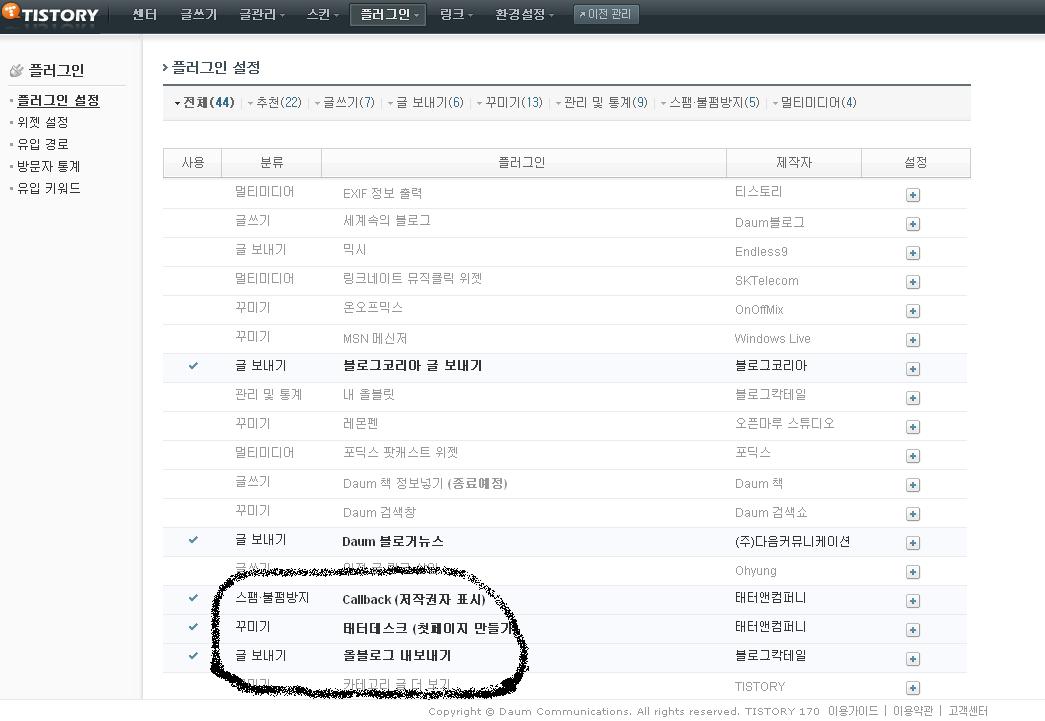
찌글하져? 클릭~ 해주세요- 훨씬 선명합니다.
우선 내가 쓰고 있는건 테터데스크 설정해서 첫페이지 만들기.
1. 관리-플러그인-플러그인설정-꾸미기에서 테터데스크(첫페이지 만들기)-를 설정한다.
우선, 사진들에 자신 있는 경우- 주욱~ 늘어놓아서 대문을 화려(?)하게 꾸미기 좋다.
난 내 필름카메라 사진들을 혼자 올려놓고 감상용(?)으로 쓸 목적이었으므로 이 방법이 맘이 든다.
딱히, 자랑할만한 심오한 지식의 세계를 가지고 있는 것도 아니고, 워낙 잡다하다.
2. 이렇게 하고 나서 자신의 블로그 첫페이지를 보면 보통은 오른쪽 상단에 테터테스크 설정하는 버튼이 생성된다.
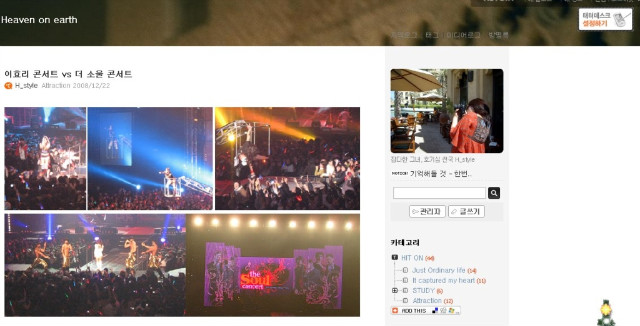
보이시나요? 오른쪽 상단에 테터데스크 설정하기
3. 생성된것을 확인한 후 클릭!
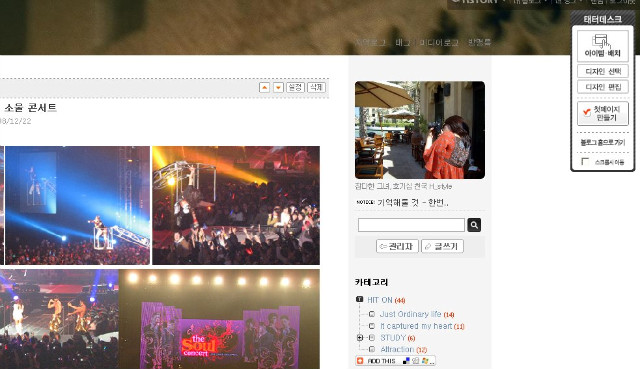
테터데스크 버튼이 커지면서 디자인선택,편집등의 버튼이 보인다.
디자인선택, 디자인편집 등이 보이시죠? 디자인 편집은 후덜덜 복잡해보이니까 패쓰~
4. 디자인 선택을 클릭해주세요.
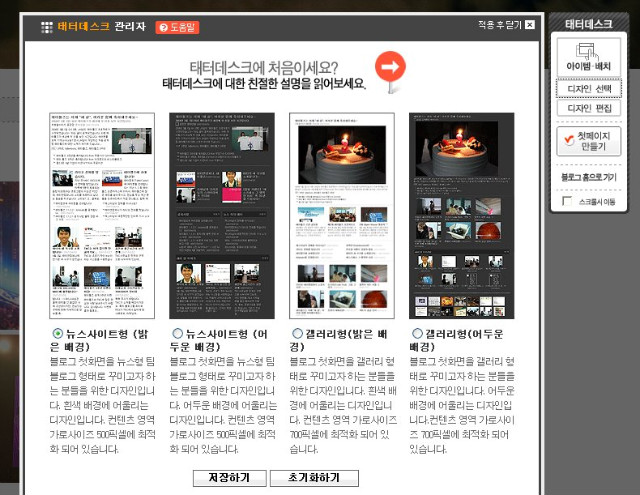
디자인선택 클릭. 넷중에 한 디자인 선택. 내 블로그는 첫번째 디자인.
5.그런다음, 추가가능한 아이템 (오른쪽)에서 사용하고 싶은 것들에 체크박스에 체크 후, 맨 아래 아이템 배치하기 클릭.
당연히 어떤 모습이 나올지는 모르는 관계로,
여러번 이것 저것 설정해서 가장 자신의 블로그 대문이 attractive 하게 보이도록 설정하면 완성입니다.
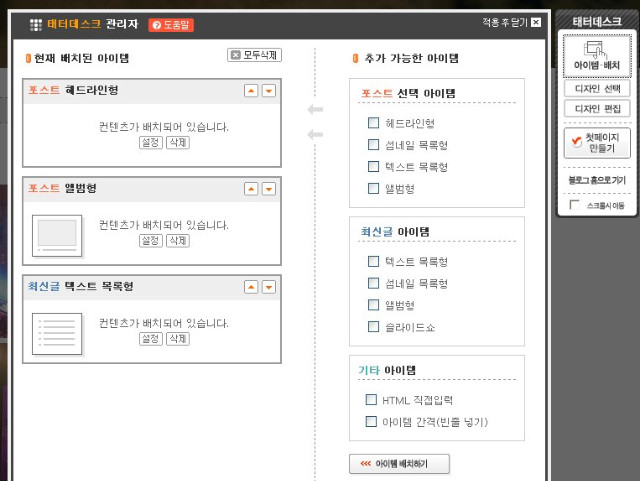
그 다음엔 아이템배치 - 추가가능한 아이템들을 실험적으로 배치해보고 맘에들면 유지하고, 아님 바꾸는 식으로 실헌해본다.
자 그럼. 티스토리 대문 만들기 시도해보세요!
안되는건 댓글 남겨주시구요.